Bu sorunu aşmak için kayıt defteri ayarlarını düzenleyin
- Thunderbolt, görsel deneyimi artırır ve başarısız bağlantı sinir bozucu olabilir.
- Uyumsuz kablo, yanlış ekran ayarları ve güncel olmayan sürücü veya üretici yazılımı soruna neden olabilir.
- Sürücünüzü geri almak ve harici ekran değerini düzenlemek bağlantı hatasını düzeltecektir.

XİNDİRME DOSYASINI TIKLAYARAK KURULUM
- Outbyte Driver Updater'ı indirin.
- PC'nizde başlatın tüm sorunlu sürücüleri bulmak için.
- Ardından, Tıklayın Seçileni Güncelle ve Uygula En son sürücü sürümlerini almak için.
- OutByte Driver Updater tarafından indirildi 0 bu ay okuyucular
Bir Thunderbolt konektörü kullanarak bilgisayarınıza harici bir monitör bağlamak üretkenliğinizi ve görsel deneyiminizi artırabilir. Ancak, Thunderbolt konektörüyle çalışmayan harici monitörle ilgili sorunlar sinir bozucu olabilir.
Bu nedenle, burada ayrıntılı bir sorun giderme kılavuzu sağlayacağız. Aynı şekilde, nasıl yapılacağını da öğrenebilirsiniz. Thunderbolt Display'i kurun Windows'ta.
Thunderbolt'um neden harici monitörümü tanımıyor?
- Uyumsuz bir Thunderbolt kablosu veya adaptörü hataya neden olabilir.
- Bilgisayarınızdaki yanlış ekran ayarları, Thunderbolt'un harici monitörlerle çalışmasına neden olabilir.
- Thunderbolt denetleyiciniz veya grafik kartınız için güncel olmayan bir sürücü veya sabit yazılım, optimum olmayan performansa neden olabilir.
- Fiziksel hasar veya hatalı Thunderbolt kabloları, konektörleri ve bağdaştırıcıları bu hatayı verebilir.
- Yerleştirme istasyonları veya harici GPU'lar gibi Thunderbolt cihaz önceliklendirmesi, harici monitöre göre öncelikli olabilir.
- Harici monitör devre dışı bırakılırsa veya birincil ekran olarak ayarlanmazsa, cihazınızdaki birden çok ekran bağlantısı hataya neden olabilir.
- Bilgisayarınızda yüklü belirli yazılım veya sürücüler Thunderbolt bağlantısıyla çakışabilir.
- Yukarıda belirtilen faktörler farklı PC'lere göre değişir. Yine de, bilgisayarınızdaki hatayı nasıl düzelteceğinizi tartışacağız.
Dış monitör Thunderbolt bağlacıyla çalışmıyorsa ne yapabilirim?
Gelişmiş adımlara geçmeden önce aşağıdaki ön kontrolleri deneyin:
- Thunderbolt kablosunun güvenli bir şekilde bağlandığından emin olun ve tüm kabloların ve adaptörlerin iyi durumda olduğunu doğrulayın.
- Bilgisayarınızı ve harici monitörünüzü birkaç saniyeliğine kapatıp açın.
- Thunderbolt denetleyicisinin, grafik kartının ve monitör sürücülerinin güncel olduğundan emin olmak için sürücüleri ve üretici yazılımını güncelleyin.
Hata devam ederse aşağıdaki gelişmiş adımlarla devam edin.
1. Geri alma grafik kartı sürücüsü
- basın pencereler anahtar türü devmgmt, ve bas Girmek açmak için Aygıt Yöneticisi.
- çift tıklayın Ekran adaptörleri genişletmek için grafik sürücünüze sağ tıklayın ve Özellikler.
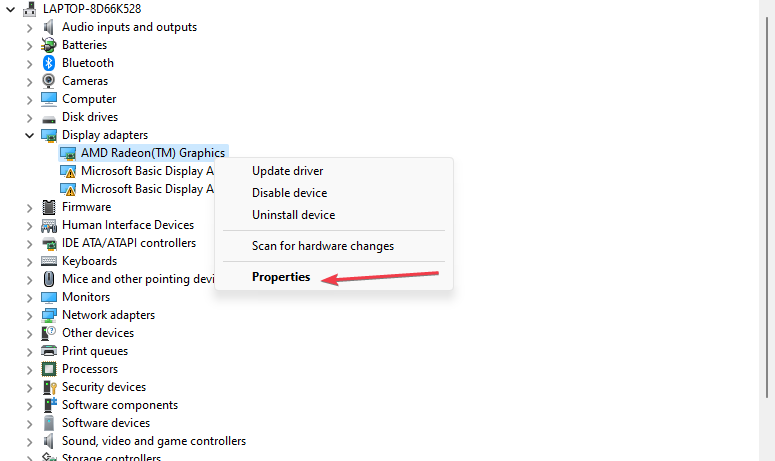
- Ardından, üzerine tıklayın sürücü üstteki sekmeyi tıklayın ve Sürücüyü geri al düğme.

- seçin Evet İşlemi tamamlamak ve cihazınızı yeniden başlatmak için düğmesine basın.
Grafik kartınızı geri almak, grafik kartı sürücüsünü önceki sürüme geri yükleyerek uyumluluk sorunlarını giderir. Bu nedenle, Thunderbolt konektörüyle çalışmayan harici monitör düzeltilmelidir.
Nasıl yapılacağı hakkında okuyabilirsiniz sürücüleri geri al Windows PC'lerde.
2. Kayıt Defteri Düzenleyicisi kullanılarak
- üzerine sağ tıklayın pencereler simge, seç Aygıt Yöneticisi açılır menüden.
- üzerine çift tıklayın Ekran adaptörleri genişletmek için, bir tanesine sağ tıklayın harici monitörve üzerine tıklayın Özellikler.
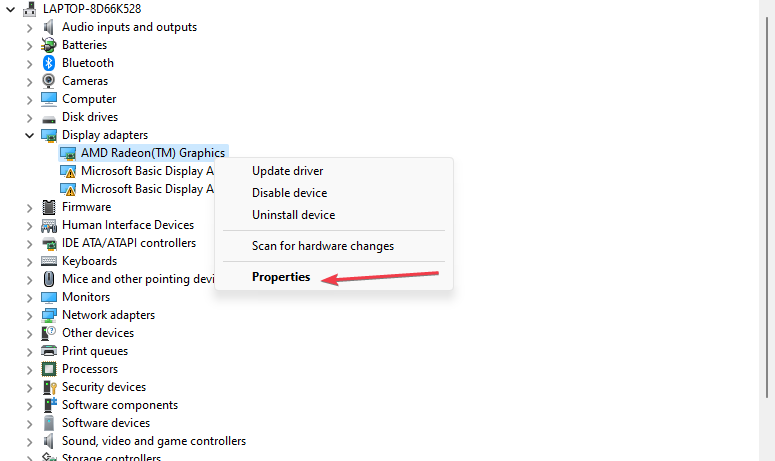
- Tıkla Detaylar iletişim kutusundan sekmesini açın, Özellik açılır okuna tıklayın ve Sınıf Rehberi.
- not edin Değer kodu ve Aygıt Yöneticisi'ni kapatın.
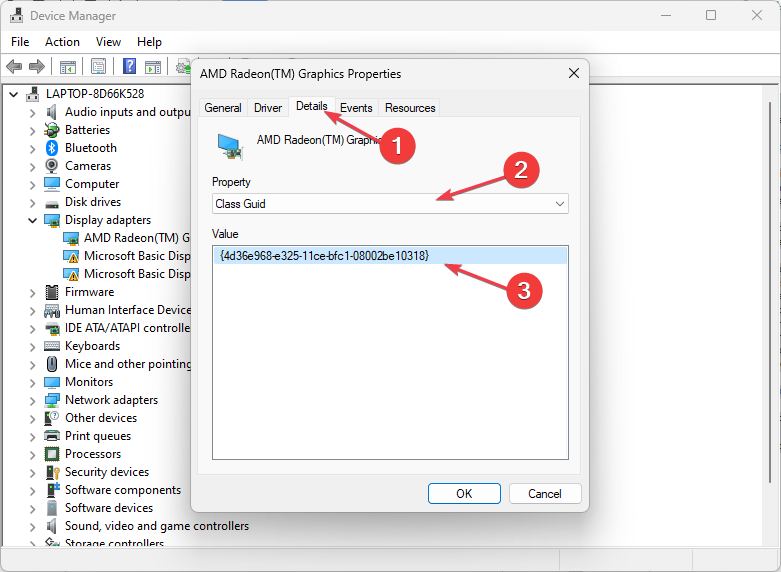
- sol tıklayın pencereler simge, tür Regedit, ve bas Girmek açmak için Kayıt düzenleyici.
- Seçme Evet üzerinde Kullanıcı Hesap Denetimi iletişim kutusu.
- Aşağıdaki dizini kopyalayıp adres çubuğuna yapıştırın ve tuşuna basın. Girmek:
HKEY_LOCAL_MACHINE\SYSTEM\ControlSet001\Control\Class
- Daha önce belirtilen aynı kod adına sahip klasöre gidin.
- Tıkla 0002 klasörünü ayarlayın ve RMEnablePhyRepeater giriş 1.

Bilgisayarınızda 0002 klasörü yoksa, 0000 klasöründeki parametreleri değiştirebileceğinizi unutmayın.
Nasıl düzelteceğinizle ilgili kılavuzumuza göz atın yönetici tarafından kayıt defteri düzenleme devre dışı bırakıldı Windows'ta.
- 0xC1900101 – 0x20004 Yükleme Hatası: Düzeltmenin 3 Yolu
- Düzeltme: Yeni CPU Kurulumundan Sonra Bilgisayar Açılmıyor
- Gpedit Yönetim Şablonlarını Göstermiyor [Düzeltme]
- Dell Dizüstü Bilgisayar Siyah Ekranı: Bunu Hızla Düzeltmenin 5 Yolu
Ek olarak, hakkında bir rehberimiz var. Thunderbolt bağlı cihazları göstermiyor Windows'ta ve nasıl düzeltileceği.
Ayrıca, ayarlamayla ilgili eksiksiz kılavuzumuzu kontrol edin. Thunderbolt uygulaması artık kullanımda değil hatası bilgisayarınızda.
Bu kılavuzla ilgili başka sorularınız veya önerileriniz varsa, lütfen bunları aşağıdaki yorumlar bölümüne bırakın.
Hala sorun mu yaşıyorsunuz? Bunları bu araçla düzeltin:
SPONSORLU
Sürücüyle ilgili bazı sorunlar, uyarlanmış bir sürücü çözümü kullanılarak daha hızlı çözülebilir. Hala sürücülerinizle ilgili sorun yaşıyorsanız, yüklemeniz yeterlidir. OutByte Sürücü Güncelleyici ve hemen çalışır duruma getirin. Böylece, tüm sürücüleri güncellemesine ve diğer bilgisayar sorunlarını anında düzeltmesine izin verin!


